Pernah panik karena file penting tiba-tiba hilang atau tidak bisa dibuka di flashdisk? Tenang, ada beberapa cara mengembalikan file yang tidak terbaca di flashdisk tanpa harus buru-buru ke tempat servis.
Kondisi seperti ini bisa terjadi karena virus, corrupted data, atau kesalahan sistem yang membuat file tersembunyi. Dalam artikel ini, Anda akan menemukan langkah-langkah sederhana namun efektif untuk memulihkan data yang hilang.
Penyebab Flashdisk Tidak Terbaca
Ketika flashdisk tidak terbaca atau file di dalamnya rusak, hal ini biasanya disebabkan oleh berbagai faktor yang berkaitan dengan cara penggunaan, kondisi perangkat keras, dan masalah pada software. Berikut penjelasan lengkapnya agar Anda lebih mudah memahaminya.
1. Masalah Penggunaan dan Kesalahan Sistem (Software/System Errors)
Kesalahan penggunaan sering menjadi penyebab utama flashdisk tidak terbaca. Misalnya, ketika Anda mencabut flashdisk tanpa memilih opsi “Eject” terlebih dahulu, proses penulisan data bisa terganggu dan menyebabkan kerusakan pada sistem file. Akibatnya, sebagian file tidak bisa diakses atau bahkan hilang.
Selain itu, kerusakan pada file system seperti FAT32 atau NTFS juga dapat terjadi jika listrik padam saat transfer data sedang berlangsung. Masalah lain yang sering muncul adalah format USB yang tidak kompatibel dengan sistem operasi tertentu—contohnya, flashdisk berformat NTFS tidak terbaca di perangkat Mac tanpa dukungan tambahan.
Kadang-kadang, sistem file pada flashdisk berubah menjadi RAW sehingga tidak bisa dikenali oleh komputer. Konflik drive letter juga bisa membuat perangkat tidak terdeteksi. Di sisi lain, driver USB yang sudah usang atau belum diperbarui dapat menghambat komunikasi antara komputer dan flashdisk.
2. Masalah Perangkat Keras dan Kondisi Fisik (Hardware Issues)
Kondisi fisik flashdisk dan port USB juga berperan besar. Port yang longgar, kotor, atau rusak sering menyebabkan transfer data tidak stabil. Debu yang menumpuk di port atau konektor bisa menghalangi aliran listrik dan membuat flashdisk tidak terdeteksi.
Jika flashdisk sering terjatuh, terkena air, atau mengalami panas berlebih (overheating), komponen internalnya bisa rusak. Dalam kondisi ini, wajar jika data menjadi corrupt atau perangkat tidak bisa terbaca sama sekali. Kerusakan juga bisa terjadi akibat masalah pada motherboard komputer yang memerlukan reboot atau pembaruan driver USB.
3. Masalah Kualitas dan Serangan Malware (Quality and Corruption Issues)
Kualitas flashdisk dan serangan virus juga berpengaruh besar terhadap kesehatan data Anda. Virus atau malware dapat menyembunyikan, merusak, bahkan menghapus file dari flashdisk. Beberapa jenis virus seperti shortcut virus membuat file asli tersembunyi dan menggantinya dengan ikon kosong.
Serangan ransomware bahkan bisa mengenkripsi seluruh data sehingga tidak dapat dibuka sama sekali. Selain faktor eksternal, kualitas perangkat juga penting. Flashdisk palsu atau berkualitas rendah sering memiliki kapasitas palsu dan cepat rusak. Terakhir, penggunaan bersamaan dengan software lain yang tidak kompatibel dapat menimbulkan konflik.
Cara Mengembalikan File yang tidak Terbaca di Flashdisk
Ada 8 langkah sederhana yang bisa Anda lakukan untuk mengatasinya, yaitu dengan menginstal ulang driver dan me-restart flashdisk. Metode ini efektif dalam memperbaiki koneksi antara komputer dan perangkat penyimpanan Anda. Berikut caranya:
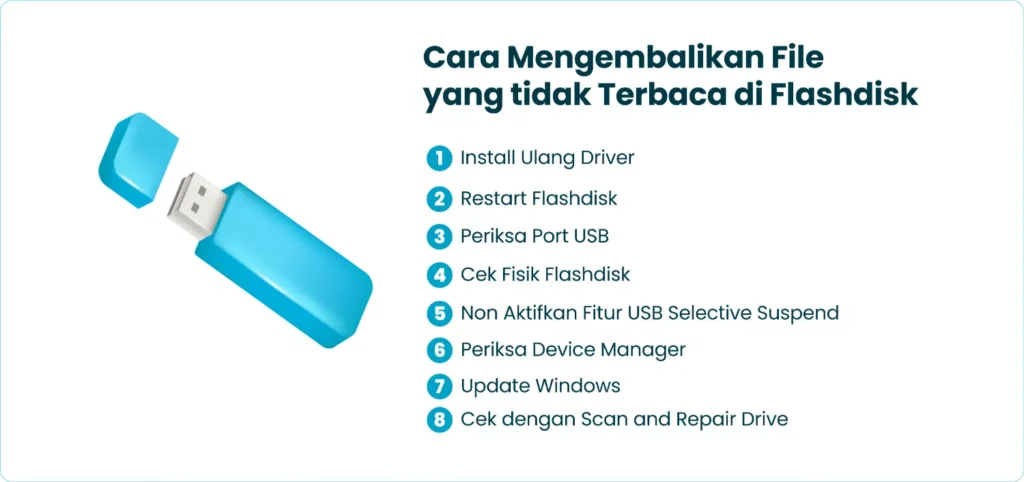
1. Install Ulang Driver
Banyak kasus flashdisk yang tidak terbaca disebabkan oleh driver USB yang rusak, hilang, atau sudah usang. Dengan menginstal ulang driver, Anda membantu komputer memperbarui sistem yang bertugas mengenali perangkat penyimpanan eksternal.
Langkah-langkah melalui Device Manager:
- Buka Device Manager dengan menekan Windows + X lalu pilih “Device Manager“, atau ketik langsung di kolom pencarian Windows.
- Temukan Driver USB pada bagian “Universal Serial Bus controllers“.
- Hapus Driver dengan klik kanan setiap driver yang terdaftar, lalu pilih Uninstall device.
2. Restart Flashdisk
Me-restart flashdisk merupakan cara tercepat untuk memperbaiki gangguan ringan pada koneksi perangkat. Cara ini sangat sederhana namun sering kali efektif.
Langkah-langkah untuk Restart Flashdisk:
- Cabut dan Pasang Kembali: Lepaskan flashdisk dari port USB, kemudian pasang kembali ke port yang sama.
- Jika masih belum terbaca, coba gunakan port USB lain untuk memastikan masalah bukan berasal dari port yang rusak.
Dengan me-restart flashdisk, Anda membantu sistem melakukan penyegaran koneksi dan menghapus gangguan sementara. Kadang, flashdisk berhenti berfungsi karena aliran listrik statis atau gangguan kecil pada chip-nya. Dengan cara sederhana ini, banyak masalah pembacaan data dapat teratasi tanpa harus menggunakan bantuan aplikasi tambahan.
3. Periksa Port USB
Masalah flashdisk yang tidak terbaca sering kali berasal dari port USB yang bermasalah, bukan dari perangkat penyimpanan itu sendiri. Karena itu, penting bagi Anda untuk memastikan port USB pada komputer atau laptop berfungsi dengan baik.
Berikut langkah-langkah yang bisa Anda lakukan:
- Coba port lain. Hubungkan flashdisk ke port USB lain di komputer Anda. Jika masih tidak terbaca, kemungkinan port sebelumnya mengalami kerusakan.
- Gunakan perangkat lain. Sambungkan flashdisk ke laptop atau komputer lain untuk memastikan masalah tidak berasal dari flashdisk itu sendiri. Jika terbaca di perangkat lain, berarti port USB pada komputer Anda perlu dicek.
- Ganti kabel USB (jika ada). Beberapa flashdisk menggunakan kabel tambahan. Jika demikian, coba ganti kabelnya untuk memastikan tidak ada gangguan koneksi.
- Bersihkan port. Pastikan port USB bebas dari debu atau kotoran yang bisa menghambat koneksi antara flashdisk dan komputer.
Menggunakan port yang longgar atau rusak bisa membuat proses transfer data tidak stabil dan berisiko membuat file di flashdisk menjadi corrupt.
4. Cek Fisik Flashdisk
Langkah selanjutnya adalah memeriksa kondisi fisik flashdisk. Kerusakan pada bagian luar maupun dalam bisa menyebabkan data tidak terbaca sama sekali.
Berikut cara memeriksanya:
- Periksa kerusakan fisik. Amati apakah ada bagian flashdisk yang retak, patah, atau terbakar.
- Perhatikan konektor USB. Pastikan konektor tidak bengkok dan masih terpasang dengan kuat agar bisa tersambung dengan baik ke port USB.
- Pahami penyebab kerusakan. Kerusakan fisik biasanya terjadi karena flashdisk terjatuh, tertindih, terkena air, atau terbakar akibat panas berlebih. Hal-hal kecil seperti ini bisa merusak komponen internal.
- Evaluasi hasil pemeriksaan. Jika ditemukan kerusakan serius, besar kemungkinan flashdisk tidak dapat digunakan lagi dan perlu diganti.
- Uji dengan flashdisk lain. Untuk memastikan, coba colokkan flashdisk lain ke laptop Anda. Jika flashdisk lain terbaca, berarti masalah memang ada pada perangkat yang rusak tadi.
Dengan memeriksa kondisi port dan fisik flashdisk, Anda bisa mengetahui sumber masalah lebih cepat sebelum mengambil langkah pemulihan data selanjutnya.
5. Non Aktifkan Fitur USB Selective Suspend
Fitur USB Selective Suspend berfungsi untuk menghemat daya dengan mematikan port USB yang tidak aktif. Namun, pengaturan ini bisa menyebabkan flashdisk tidak terbaca karena port USB tiba-tiba berhenti berfungsi. Untuk mencegah hal ini, Anda dapat menonaktifkan fitur tersebut agar koneksi flashdisk tetap stabil.
Berikut langkah-langkahnya:
- Buka Control Panel dan pilih Power Options.
- Klik Change plan settings di samping rencana daya yang sedang digunakan.
- Pilih Change advanced power settings.
- Temukan menu USB selective suspend setting.
- Ubah pengaturannya menjadi Disabled.
- Klik Apply dan OK untuk menyimpan perubahan.
Dengan menonaktifkan fitur ini, port USB akan selalu aktif sehingga risiko flashdisk tidak terbaca dapat diminimalkan.
6. Periksa Device Manager
Langkah berikutnya adalah memeriksa Device Manager untuk memastikan sistem benar-benar mendeteksi flashdisk Anda. Sering kali, masalah ini muncul karena driver USB yang usang atau bermasalah sehingga komputer gagal berkomunikasi dengan flashdisk.
Ikuti langkah-langkah berikut untuk memeriksanya:
- Tekan tombol Windows + R, ketik devmgmt.msc, lalu tekan Enter. Anda juga bisa menekan Windows + X dan pilih Device Manager, atau ketik langsung di kolom pencarian Windows.
- Di jendela Device Manager, perhatikan daftar perangkat yang terhubung ke komputer Anda.
- Cari perangkat dengan nama “Flash disk” di bawah kategori Disk drives. Pastikan Anda tidak memilih penyimpanan internal komputer.
- Jika flashdisk terdeteksi tetapi tidak bisa dibuka, klik kanan pada perangkat tersebut, lalu pilih Uninstall.
- Setelah itu, klik Scan for hardware changes untuk memperbarui sistem.
- Terakhir, lakukan restart komputer Anda.
Dengan melakukan langkah ini, sistem akan memperbarui dan memuat ulang driver USB yang baru sehingga koneksi flashdisk bisa kembali normal.
7. Update Windows
Flashdisk yang tidak terbaca di laptop atau PC sering kali disebabkan oleh sistem operasi yang belum diperbarui. Ketika Windows tidak memiliki pembaruan terbaru, beberapa file penting mungkin hilang atau tidak berfungsi dengan baik, sehingga membuat perangkat USB gagal terdeteksi.
Untuk mengatasinya, Anda dapat melakukan update Windows agar bug dan masalah kompatibilitas yang memengaruhi fungsi USB bisa diperbaiki. Berikut langkah-langkahnya:
- Klik logo Windows di laptop atau PC untuk membuka Settings.
- Pilih menu Update & Security.
- Pada bagian Windows Update, klik Check for updates.
- Tunggu hingga proses pembaruan selesai.
- Setelah itu, lakukan restart pada perangkat, lalu coba masukkan kembali flashdisk ke port USB.
Dengan memperbarui sistem, Anda memberikan kesempatan bagi perangkat untuk bekerja lebih optimal dan mendeteksi flashdisk dengan baik.
8. Cek dengan Scan and Repair Drive
Jika flashdisk masih belum terbaca, Anda bisa memanfaatkan fitur bawaan Windows bernama Error Checking, atau yang dikenal juga sebagai Scan and Repair Drive. Fitur ini dirancang untuk memeriksa serta memperbaiki kesalahan pada perangkat penyimpanan tanpa perlu memformatnya, sehingga data Anda tetap aman.
Melalui pemindaian ini, Windows dapat menemukan dan memperbaiki kerusakan akibat virus atau sistem yang corrupt. Berikut langkah-langkah menggunakannya:
- Colokkan flashdisk ke komputer.
- Buka File Explorer.
- Klik kanan pada drive flashdisk, lalu pilih Properties.
- Buka tab Tools.
- Klik tombol Check atau Check Now.
- (Opsi tambahan) Centang Automatically fix file system errors, lalu klik Start.
- Pilih opsi Scan and repair drive dan tunggu hingga proses selesai.
- Setelah pemindaian selesai, cabut lalu colokkan kembali flashdisk ke port USB.
Jika proses scanning berhasil, flashdisk Anda biasanya akan kembali terbaca dan dapat diakses tanpa kehilangan data penting.
Kembalikan File Flashdisk Anda dengan Langkah Tepat
Masalah file yang tidak terbaca di flashdisk memang bisa membuat panik, terutama jika data yang tersimpan di dalamnya penting. Namun, seperti yang telah dibahas, ada banyak cara untuk mengatasinya tanpa harus langsung menyerah.
Kuncinya adalah bertindak hati-hati dan sistematis. Hindari langsung memformat flashdisk sebelum mencoba berbagai metode pemulihan. Dengan memahami penyebab dan menerapkan solusi yang tepat, Anda bisa mengembalikan file yang hilang sekaligus menjaga agar kerusakan serupa tidak terulang di masa depan.























